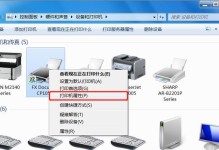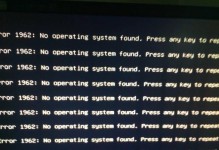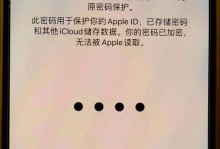随着时间的推移,我们的电脑可能会变得越来越慢或出现各种问题。这时候,重装系统是一个不错的选择。本文将为大家提供一个以华硕电脑为例,制作启动盘并重装系统的简易教程。无需专业知识,只需按照以下步骤进行操作,您就能轻松地为您的电脑注入新的活力。

一、下载操作系统镜像文件
在制作启动盘之前,我们需要先从官方网站下载操作系统的镜像文件,确保选择正确的版本,例如Windows10、macOS等。
二、准备一个空白U盘
为了制作启动盘,我们需要准备一个容量足够的空白U盘。请确保它没有重要的数据,因为制作启动盘的过程会将其格式化。

三、下载并安装Rufus软件
Rufus是一个免费且易于使用的软件,可以帮助我们将镜像文件写入U盘,从而制作出一个可以启动电脑的安装介质。请前往官方网站下载并安装Rufus软件。
四、打开Rufus软件并选择U盘
将U盘插入电脑,打开Rufus软件。在设备列表中选择正确的U盘,确保选项没有错。
五、选择镜像文件
在Rufus软件的界面中,找到“引导选择”选项,点击旁边的镜像文件图标。在弹出的文件浏览器中,找到并选择之前下载的操作系统镜像文件。

六、设置分区方案和文件系统
在Rufus软件的界面中,找到“分区方案”和“文件系统”选项。一般情况下,默认选项就可以满足要求,不需要进行修改。
七、开始制作启动盘
一切准备就绪后,点击Rufus软件界面的“开始”按钮,启动制作启动盘的过程。这个过程可能需要几分钟的时间,请耐心等待。
八、重启电脑并进入BIOS
制作完成后,将制作好的启动盘插入需要重装系统的华硕电脑中。然后重启电脑,并在启动过程中按下正确的按键(通常是F2、F8、Del等),进入BIOS设置界面。
九、调整启动顺序
在BIOS设置界面中,找到“启动”选项,并调整启动顺序,将U盘放在第一位。保存修改后,重启电脑。
十、启动盘引导安装系统
电脑重启后,会自动从制作好的启动盘引导。根据屏幕上的指示,选择相应的语言、时区等设置,然后开始安装操作系统。
十一、选择安装位置
在安装过程中,系统会询问您想要将操作系统安装在哪个分区或硬盘上。根据自己的需求和电脑状况进行选择,并点击“下一步”。
十二、等待安装完成
安装过程需要一些时间,取决于您的电脑性能和操作系统的大小。请耐心等待直至安装完成。
十三、重新设置电脑
当安装完成后,系统会提示您重新启动电脑。在重新启动之前,请确保将启动顺序设置回默认值,以防止再次引导进入启动盘。
十四、进行初步设置
重启后,系统将引导您进行一些初步设置,例如设置用户名、密码、网络连接等。请根据自己的需要进行设置。
十五、安装驱动程序和软件
最后一步是安装您的驱动程序和软件。请确保从官方网站下载并安装正确的驱动程序,以确保您的电脑正常运行。
通过本文的教程,我们可以轻松地制作启动盘并重装华硕电脑的操作系统。这个过程并不复杂,只需按照步骤操作即可。通过重装系统,我们可以为电脑注入新的活力,让其再次焕发出青春。不管您是遇到了电脑卡顿、系统崩溃等问题,还是只是想给电脑一个新的开始,这个教程都将帮助到您。赶紧动手试试吧!